轻松找回消失的桌面回收站!
作者:佚名 来源:未知 时间:2024-11-17
当电脑桌面的回收站图标突然消失时,可能会给用户带来一定的困扰,因为回收站是我们恢复误删文件的重要工具。不过,不必过于焦虑,有多种方法可以帮助你找回消失的回收站图标。以下是几种常见的解决方案,旨在提高用户阅读体验和搜索引擎友好度。
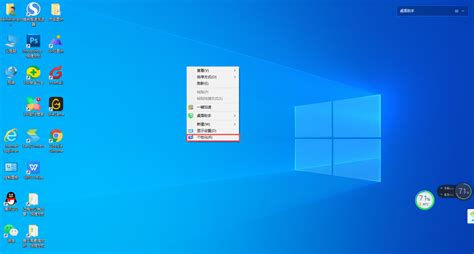
方法一:通过桌面设置恢复
这是最简单且常见的方法之一,适用于大多数Windows系统。
1. 右键单击桌面空白处:选择【个性化】或【显示设置】,然后点击【主题】选项卡。
2. 找到桌面图标设置:在弹出的对话框中,找到并点击【桌面图标设置】。
3. 勾选回收站:在弹出的窗口中,确保【回收站】复选框被选中。如果没有选中,可以勾选它并点击【应用】按钮。
4. 保存更改:点击【确定】保存更改,此时回收站应该重新出现在桌面上。
如果桌面设置无效,可以尝试使用系统搜索功能来查找回收站。
1. 搜索框输入回收站:在任务栏的搜索框中输入【回收站】,系统将显示与回收站相关的结果。
2. 进入回收站界面:点击结果中的【回收站】图标,即可进入回收站界面。
方法二:通过文件资源管理器找回
有时回收站可能被隐藏,你可以通过文件资源管理器来查找。
1. 打开文件资源管理器:右键单击“Win”图标,选择文件资源管理器,或按Win+E快捷键打开文件资源管理器界面。
2. 查看选项:在文件管理器的菜单栏中,依次单击【查看】-【选项】。
3. 更改文件夹选项:在文件夹选项页面上,单击【查看】,在高级设置下取消“隐藏受保护的操作系统文件(推荐)”的勾选,然后选中“显示隐藏文件、文件夹和驱动器”,单击【确定】。
4. 找到隐藏文件夹:在文件管理器的左侧导航栏中,单击系统驱动器(一般为C盘)。在系统驱动器中,找到一个名为`$Recycle.Bin`的文件夹(该文件夹可能是隐藏的)。
5. 创建快捷方式:双击打开或者右键单击选择打开`$Recycle.Bin`文件夹,查看其中是否存在回收站。如果找到了,右键单击选择“发送到”并选择“桌面快捷方式”。
方法三:使用命令提示符恢复
如果你对电脑的操作比较熟悉,可以尝试使用命令提示符来恢复回收站。
1. 打开命令提示符:在电脑左下角的搜索框中输入【cmd】,进入命令提示符页面。
2. 输入命令:在窗口中输入以下命令:`rd /s /q C:$Recycle.bin`,并按回车键。这个命令将重新创建回收站,并将其放置在C盘的根目录下。
3. 重启电脑:重新启动电脑后,回收站应该已恢复正常。
方法四:通过新建文件夹命名恢复
有时可以通过简单地创建一个新文件夹并更改其名称来恢复回收站图标。
1. 新建文件夹:在电脑桌面空白处鼠标单击,选择【新建】-【文件夹】选项,这样桌面上就有一个新建文件夹了。
2. 重命名文件夹:将这个新文件夹名称更改为`回收站.{645ff040-5081-101b-9f08-00aa002f954e}`,敲击回车键后,桌面上即可显示回收站图标。
方法五:通过组策略编辑器恢复
如果你使用的是Windows高级版本,可以通过组策略编辑器来恢复回收站。
1. 打开运行窗口:按Win+R打开运行窗口,然后键入`GPEDIT.MSC`,点击【确定】。
2. 定位到桌面设置:在“用户配置”下,依次双击【管理模板】-【桌面】-【从桌面删除回收站】。
3. 配置策略:在弹出窗口中,选择【未配置】,然后单击【确定】按钮。
4. 重启电脑:重新启动电脑后,查看回收站是否能够找回。
方法六:通过注册表编辑器恢复
使用注册表编辑器可以修复某些系统文件错误,从而恢复回收站图标。
1. 打开注册表编辑器:按下Win+R键,输入`regedit`并回车,打开注册表编辑器。
2. 定位到桌面图标路径:在注册表编辑器中,定位到以下路径`HKEY_LOCAL_MACHINE\SOFTWARE\Microsoft\Windows\CurrentVersion\Explorer\Desktop\NameSpace`。
3. 新建项:在右侧空白处,右键点击选择【新建】-【项】,并将其命名为`{645FF040-5081-101B-9F08-00AA002F954E}`。
4. 修改字符串值:在新建的项中,双击默认字符串值,将其修改为`Recycle Bin`。
5. 重启计算机:关闭注册表编辑器,并重启计算机,查看回收站是否恢复。
方法七:使用系统文件检查器
系统文件检查器可以扫描并修复系统文件中的错误,包括可能导致回收站消失的问题。
1. 打开命令提示符:按下Win+R键,输入`cmd`并回车,打开命令提示符。
2. 运行系统文件检查器:在命令提示符中,输入`sfc /scannow`并回车,运行系统文件检查器。
3. 扫描并修复:系统文件检查器将扫描并修复系统文件中的错误。
4. 重启计算机:扫描完成后,重启计算机并检查回收站是否恢复。
注意事项
在操作过程中,如果遇到电脑桌面所有图标都消失的情况,可以通过以下步骤恢复桌面图标布局:
1. 查看菜单:在桌面空白处,点击鼠标右键,在弹出的菜单中,选择【查看】。
2. 调整图标布局:尝试调整桌面图标的布局,看是否能够显示回收站图标。
此外,如果回收站找回后发现数据丢失,可以使用专业的数据恢复软件(如云骑士数据恢复软件)来恢复误删文件。这些软件支持多种数据丢失场景,能够快速找回丢失数据,支持各种不同类型的文件恢复,且与多个Windows系统兼容。
回收站作为我们电脑上恢复误删文件的重要工具,给我们带来了很多便利。当回收站图标消失时,不必慌张,通过以上方法即可轻松找回。希望这篇文章对你有所帮助,如有其他问题,欢迎随时提问。
- 上一篇: 详尽手工棉鞋DIY制作步骤教程
- 下一篇: 如何在手机12306上购买火车票?































